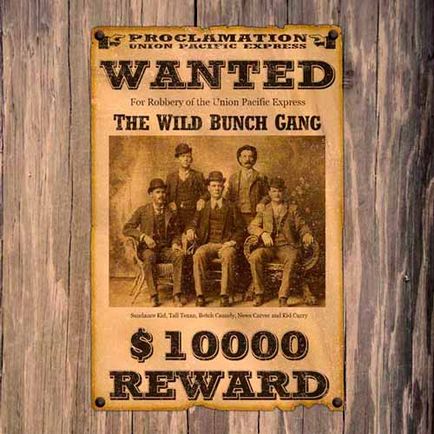В този урок ще се научите как да създадете плакат "Wanted" в Photoshop с изгоряла край ефект, грапавост и различни текстури.
Можете също да изтеглите готовия плакат "Wanted" в PSD формат със слоеве.
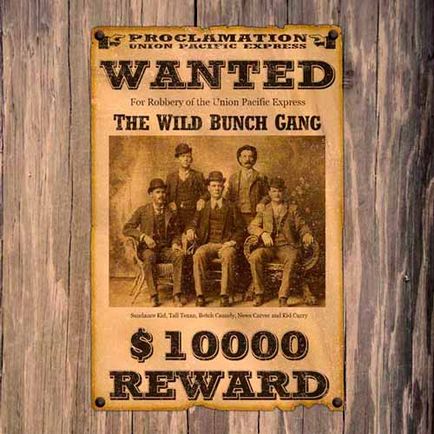
Първо, създаване на нов документ в Photoshop, през Файл раздела> New (File - New) или чрез натискане на бутоните за контрол + N. зададете размера на платното 1350h1350 пиксела.
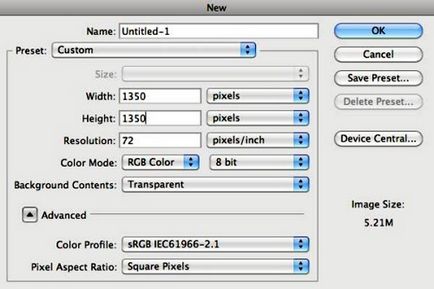
Изтегляне на текстурата дървесна шарка Texture 5. го местят в документа и да коригира размера на основния документ.

В лентата с инструменти изберете Rectangular Marquee Tool (M) (правоъгълна област), за да създадете размер селекция 800x1200 пиксела за плакат. Сега отидете на Edit> Fill меню (Edit - Fill), задайте бежов цвят (# f2e7cb) и да го запълни.
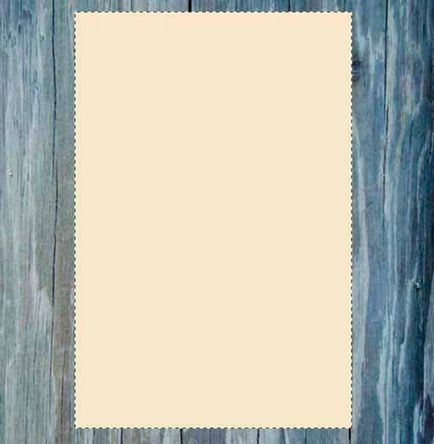
Увеличаване, за да може да се работи с краищата на плакат «Търси се». С Lasso Tool (L) (Ласо) инструменти правят неравномерно горния ръб на плаката, както е показано на снимката по-долу.
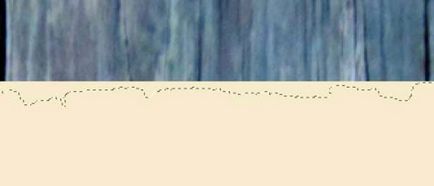
След това кликнете върху Изтриване (Delete), за да изтриете нежелания изкуство плакат за подготовката на назъбени краища.

Повторете същите стъпки с всички краища на плакат «Търси се». Експериментирайте и да имат търпение, за да се направи такъв труден процес, а след това ще имате добър резултат.
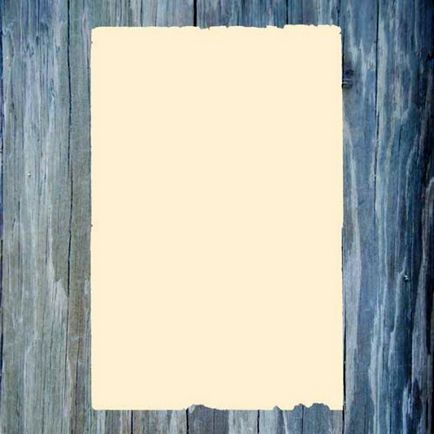
Направете избор из плакат «Търси се», като натиснете Control + кликнете върху миниатюрата слой в плакат на слоевете панел. Изберете инструмент Burn Tool (O) (Burn), в настройките, задаване на кръгла мека четка и боя над ръбовете на плаката, както и направи няколко места в центъра, за да му се даде изгорял вид.
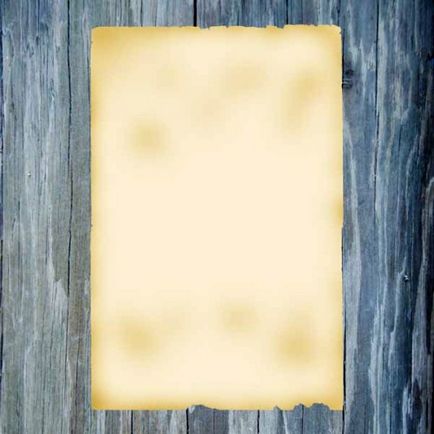
Добавяне на нов слой над всички останали Control + Shift + N. все още избран, да промените цвета за преден план тъмнокафява # 211a0a и попълнете нов слой с този цвят, като натиснете клавишната комбинация Alt + Backspace.
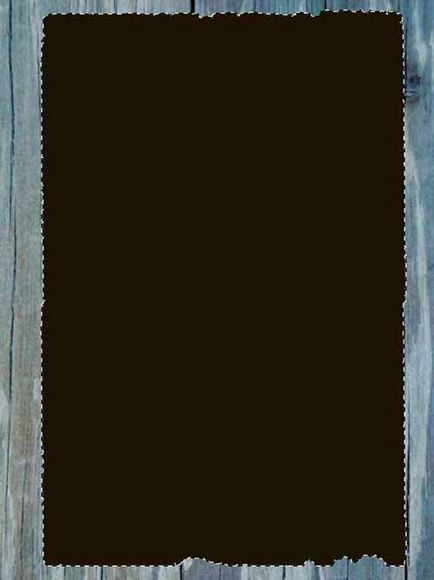
Отидете в раздела Select> Modify> Contract (удебелен шрифт - Промяна - Compress) и излагат стойност 10 пиксела.
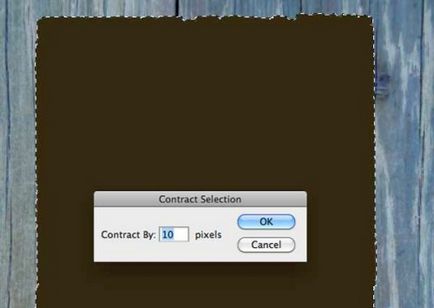
Натиснете клавиша за изтриване (изтриване), трябва да имате тъмна ресни по краищата.
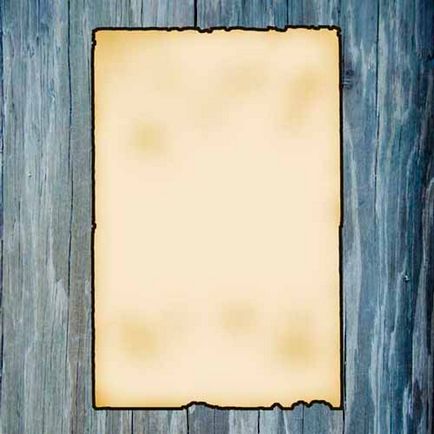
Отново, направете селекция около плакат «Търси се». Към слой с тъмно кафяв ръб прилага филтър Filter> Blur> Gaussian Blur (филтър - размазване - Gaussian Blur) 3 пиксела с размазване. Регулиране на режима на смесване за този слой на припокриване (припокриване) и по-ниска стойност непрозрачност (непрозрачност) до 40%.
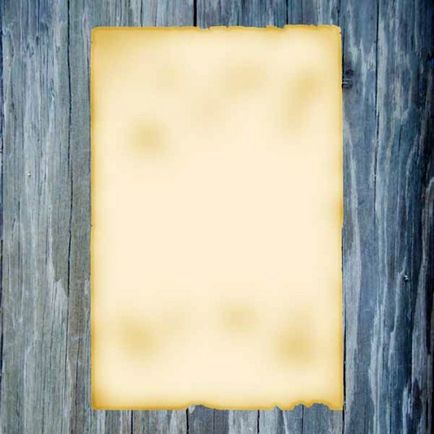
Премахнете (Control + D). Направете копие на слоя с джантата и след това да направите избор около плакат «Търси се». За да копирате слой повторно прилагане на филтъра Gaussian Blur (Gaussian Blur), отидете на Filter> Последна раздела филтър (филтър - Последно филтър) или натиснете клавишната комбинация Control + F. Промяна стойността непрозрачност (непрозрачност) до 50%.
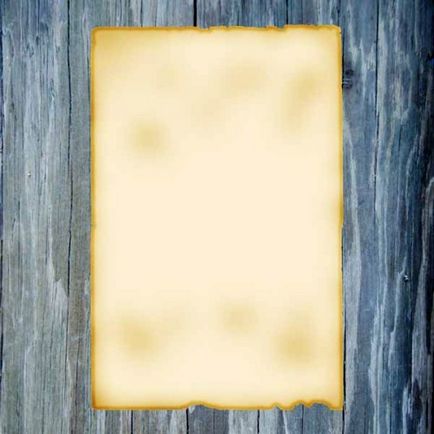
Отново този слой прилага филтър Gaussian Blur (Gaussian Blur), но този път стойността на промяната на радиус 5 пиксела и се филтрира непрозрачност стойност (непрозрачност) до 20%.
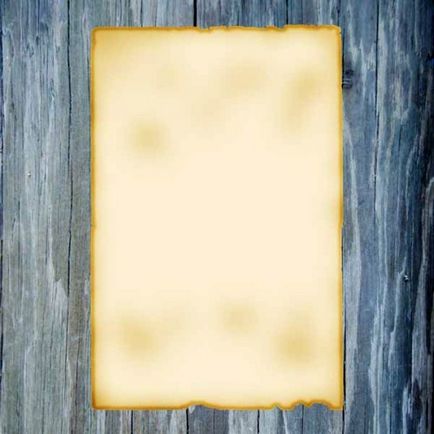
Промяна на фона на тъмно кафяви # 231d14. В лентата с инструменти активирате инструмента на инструмент Custom Shape (U) (фигури по избор). Изберете формата и го поставете, както на снимката по-долу.
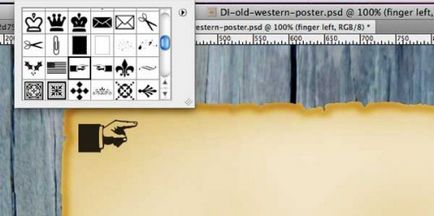
Дублиране Control + J. Отидете на Edit раздела форма> Transform> Flip Horizontal (Edit - Transform - Показване на хоризонтално) и го поставете срещу първата форма в горния десен ъгъл.

Изберете инструмент Horizontal Type Tool (T) (хоризонтален текст), шрифтът Рокуел Std. (Ако не разполагате с този шрифт, а след това я изтеглите и инсталирате), стил: Bold Condensed, цвета на текста, не променя (# 231d14). Промяна на стойностите по скалата на вертикални и хоризонтални до 70% и 180%, съответно. Въведете дума прокламация. Вижте изображението по-долу.

Точно под добавите друг текст в настройките му са посочени по-долу.
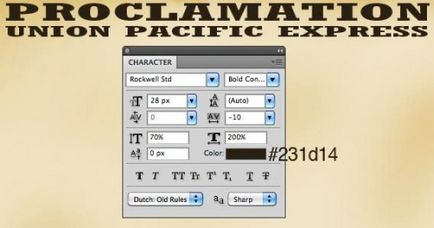
Сега инструмент Horizontal Type (T) (Horizontal Type) въведете думата Wanted с параметрите на текста: Шрифт Рокуел Стандарт, стил на шрифта: Bold, цвят # 231d14. Други настройки за шрифт в изображението по-долу.

Натиснете Control + кликнете върху миниатюрата на слоя с текста Wanted, за да заредите селекция около буквите. Отидете в менюто Select> Modify> Expand (изолация - Промяна - Разширяване) и да се разшири с 3 пиксела. Добавяне на нов слой под текста и го напълнете с лек бежов цвят # f2e7cb.
Двойна клик върху новия слой, за да се покаже прозорецът Blending Options (Blending Options) от списъка на стилове, изберете инсулт (удар), както и промяна на настройките.
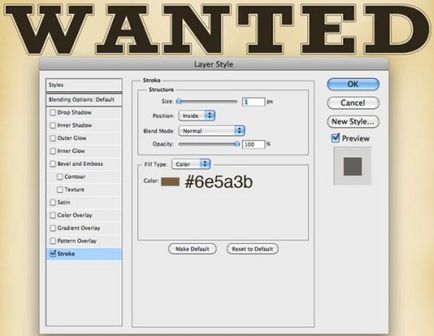
Натиснете Control + кликнете върху миниатюрата на слоя с текста, за да заредите селекция около буквите. Отидете в менюто Select> Modify> Expand (изолация - Промяна - Разширяване) и да се разшири с 1 пиксел. Добавяне на нов слой под слоя с текста и цвят за запълване удължен площ от # 231d14. Вземете Move Tool инструмент (V) (Move), а с помощта на клавишите със стрелки да се движат новосъздадения слой до 4 и един пиксел в дясно от 2 пиксела.

Трябва да добавим още текст на плакат, цветен комплект # 231d14 на. Други настройки за текст, показани на снимките по-долу.
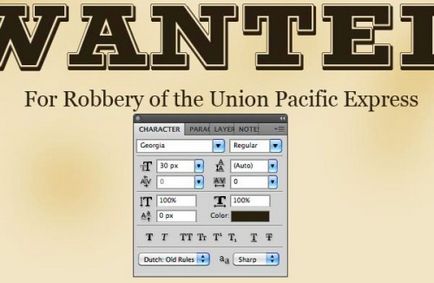
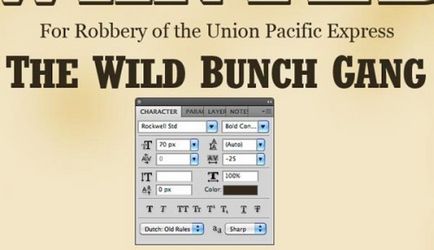
Моля, имайте предвид, че за текст на Wild Bunch бандата трябва да настроите вертикалната скала различно: за целия текст поставя стойността на 90%, а за първите букви на всяка дума на стойността на вертикалната скала на 100%.
Свали Wild Bunch снимка на изображението за плакат «Търси се», но можете да поставите всяко изображение. Отворете го в Photoshop и след това пуснати на плаката. Намаляване на размера на изображението с помощта на Free Transform (Free Transform) Ctrl + T.
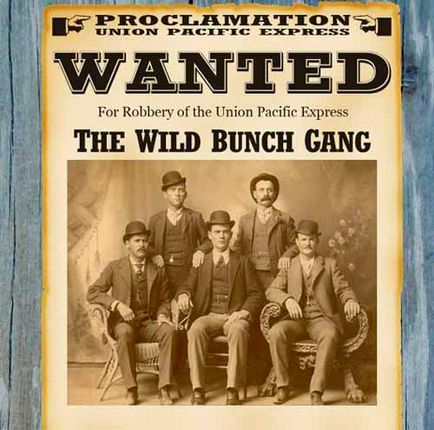
След това отидете на меню Изображение на> Adjustments> Brightness / Contrast (Изображение - Корекции - Brightness / Contrast), за да се увеличи наситеността на изображението и да промените режима на смесване на слоя, за да се размножава (умножение).
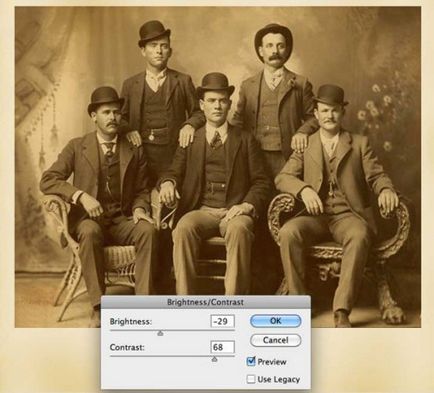
Въоръжени с инструмент Horizontal Type Tool (T) (Horizontal Type) запишем имената показани на снимки на хора, малко по-долу на снимката.
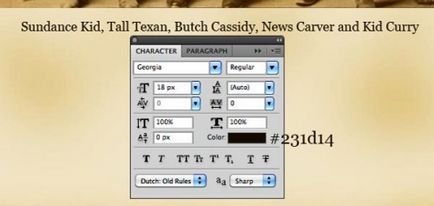
Wild West даде парична награда за залавянето на лицата, посочени на сайта на «Търси се». Създаване на знака за долар за "Wanted" плакат. За да изтеглите иконата, Cooper Черно шрифт. задаване на размера на 120 пиксела, вертикалната скала на 110%, и цвета на текста # 231d14 на.
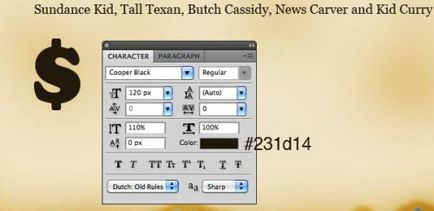
Повторете стъпки, които правим по-рано във връзка с иконата на Wanted текста.

В допълнение, добавете сумата в долари знак за превземането на (I написали 10000). настройките на изображението по-долу.
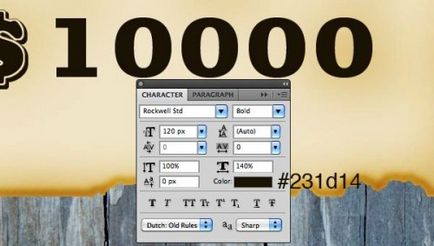
Точно под въведете дума награда.
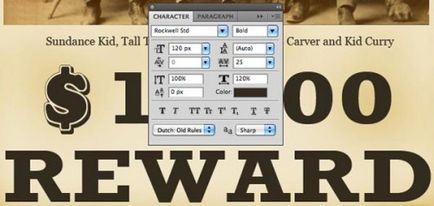
Направете същото и с текста на награда.

Изтеглете и отворете текстура Бетон Texture 02 или можете да се възползвате от безплатната текстура Rough Бетон: Texture Pack. След това промените размера на текстурата, като отидете на Edit> Free Transform меню (Edit - Free Transform), за да го направи с размерите на малко повече от «Търси се» плакат.
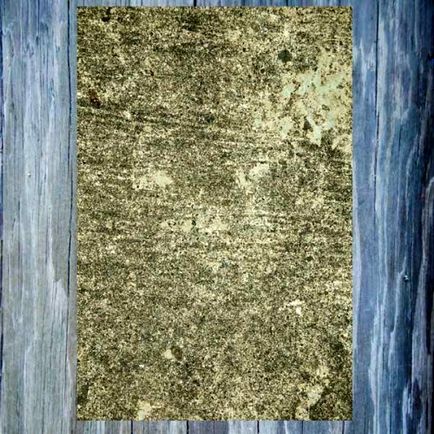
Заредете селекция около плаката, натиснете Ctrl + щракване на картинка, със слой от «Търси се» плакат.
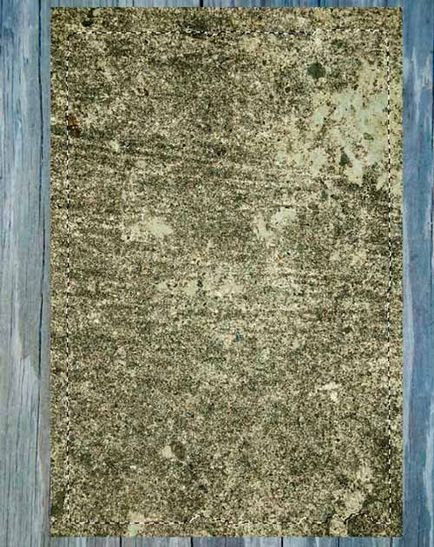
Уверете се, че текстурата слой, отидете на раздела Layer> Layer Mask> Reveal селекция (Слоеве - Layer Mask - Показване на избор). Добавете маска към слоя с текстурата.

Промяна на настройките за този слой на Overlay (припокриване) и по-ниска стойност непрозрачност (непрозрачност) до 60%. Ето какво трябва да има:
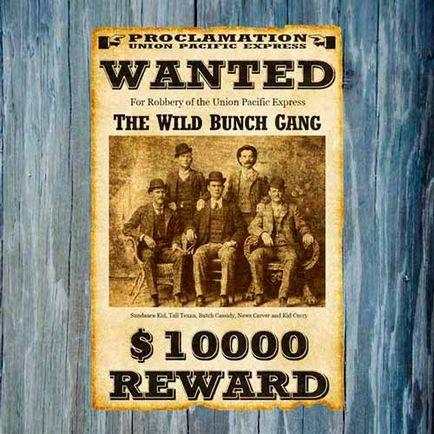
Сгънете отворен текстурата на 01 Texture Pack в Photoshop. то Desaturate, за това отидете на раздела Image> Adjustments на> Desaturate (Изображение - Корекции - Desaturate) или натиснете клавишната комбинация Ctrl + Shift + U. След това поставете текстурата на плаката. Използвайте командата Free Transform (Free Transform) (Ctrl + T) и за намаляване на текстурата Wanted размер на плакат.
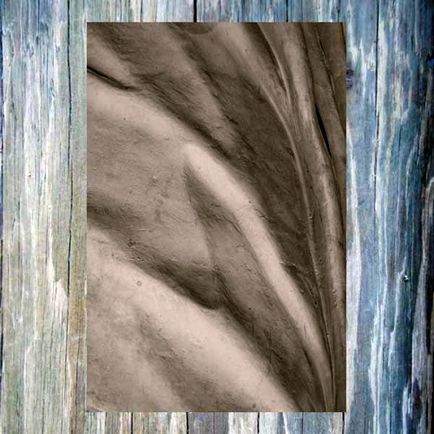
Промяна режим слой да се размножават (умножение) и намаляване на непрозрачност (непрозрачност) до 35%. Заредете селекция около плаката, а след това добавете маска към този слой Layer> Layer Mask> Reveal селекция (Слоеве - Layer Mask - Показване на избраната област).
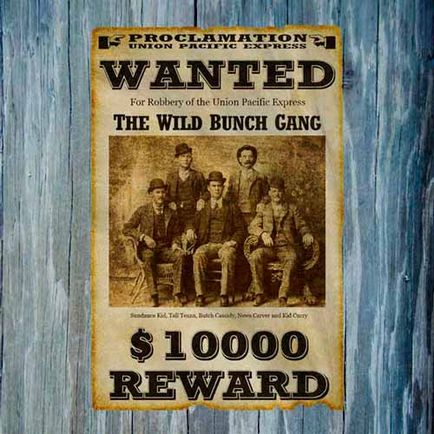
След това добавете малко шум и драскотини. За да направите това, направете копие на слоя с текстурата Бетон Texture 02 и го поставете на върха на всички слоеве. Desaturate текстурата на този слой Image> Adjustments> Desaturate (Изображение - Корекции - Desaturate) или натиснете клавишната комбинация Ctrl + Shift + U.
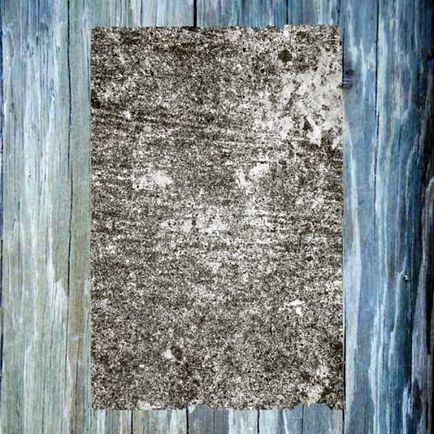
След това отидете на раздела Image> Adjustments> Обръщане (Изображение - Корекции - Обръщане) или Ctrl + I.
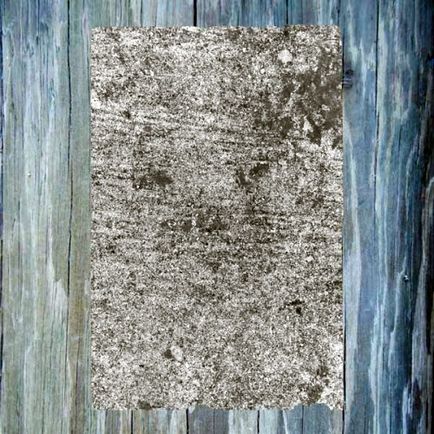
Натиснете Ctrl + L, за да отворите прозореца на нива (нива) и увеличаване на контраста на цветовете. Настройки виждате на снимката по-долу.
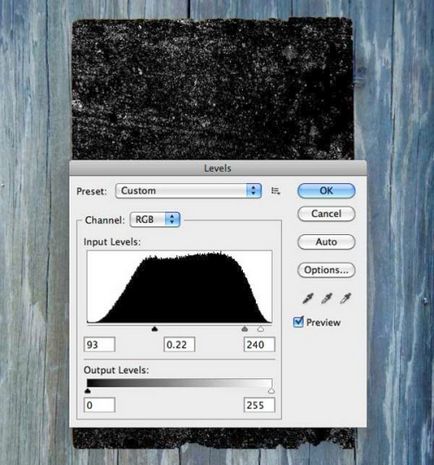
Промяна на режима на смесване на слоя на Screen (екран) и задайте непрозрачност (непрозрачност) до 70%.
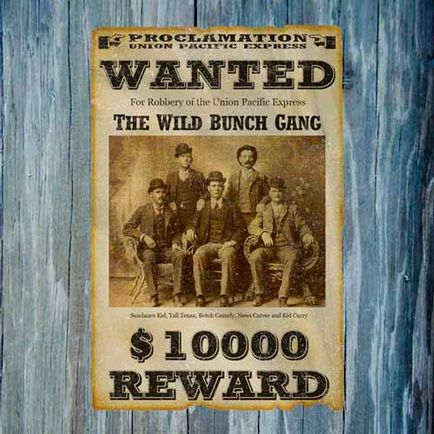
Сега ние придаваме на плакат «Търси се» към стената на ръждив пирон. Добавяне на нов слой над всички слоеве, увеличаване на мащаба плакат. Ние сме заинтересовани в горния десен ъгъл. Създаване на ноктите главата, за да направите това, вземете Elliptical Marquee Tool на (М) (Elliptical Marquee), задръжте натиснат клавиша Shift, създаване на съвършено кръгла селекция.

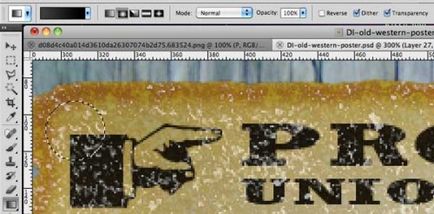
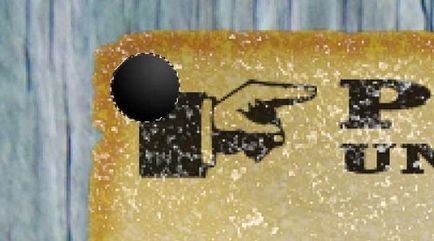
Двойна клик върху слоя с лак за да отворите диалоговия прозорец Blending Options на (Blending Options). Нанесете стил Bevel и Emboss (Щампа) чрез определяне на параметри, както е показано по-долу.
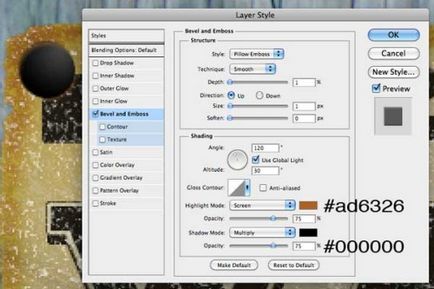
В лентата с инструменти, изберете Custom Shape (U) (произволно число), в падащото меню изберете формата на петолъчна звезда. Създаване на звезда върху главата на ноктите.
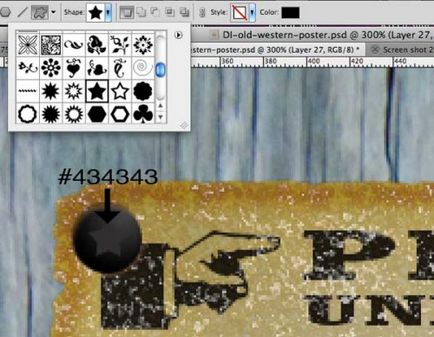
За да приложите слой със звезда стил Inner Shadow (Inner Shadow). настройките на изображението по-долу.

Добавяне на нов слой над с една звезда. Отиди на инструмента Brush (B) (четка), набор от четки, изберете Chalk четка, да промените цвета на преден план да се бели (#ffffff), и кликнете на четката върху главата на ноктите.

За този слой се коригира режим на смес на припокриване (припокриване) и намаляване на непрозрачност (непрозрачност) до 50%.

Лак за създаване на група и да се премести на всички слоеве на нокътя. За да направите това, изберете необходимите слоеве и натиснете Ctrl + G.
Дублиране група нокти три пъти, за това щракнете с десния бутон върху файла с група от слоеве, както и от менюто изберете Duplicate Group (Duplicate Group). За да преместите главите на нокти при различни ъгли на «Търси се» използвате инструмента Move Tool плакат (V) (Move).
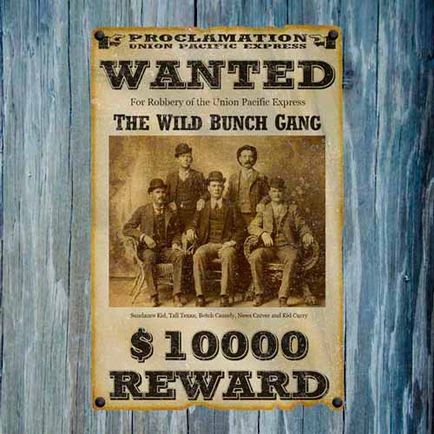
Остава да добавим финалните щрихи.
Сега добавете сянка плакат за това създайте нов слой под плаката. Заредете селекция около плакат, на нов слой и запълнете селекцията с черен (# 000000). Прилагане на Gaussian размазване с радиус 1.1 пиксел стойност, Filter> Blur> Gaussian Blur (филтър - размазване - Gaussian Blur).
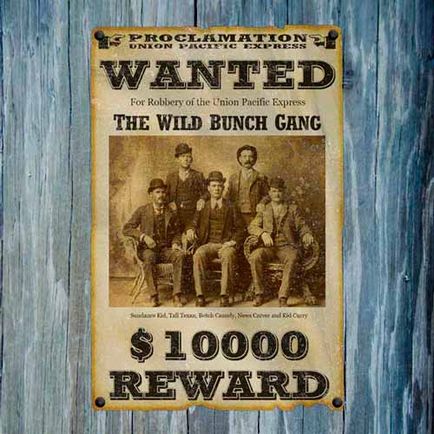
Дублиране на сянка плакат «Търси се» и отново да приложите филтър Gaussian Blur (Gaussian Blur) само излагайте радиус от 3 пиксела.
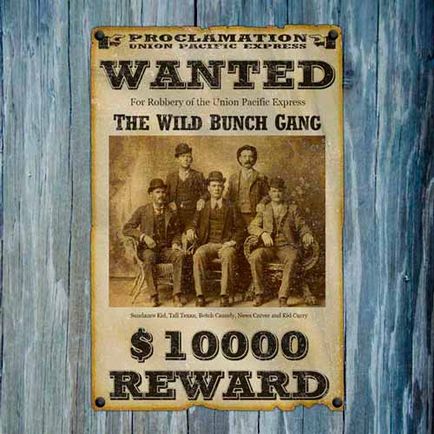
И най-накрая, отидете на Layer> New Adjustment Layer> раздел Photo Filter (Слоеве - New Adjustment Layer - Photo Filter). настройките на изображението по-долу.
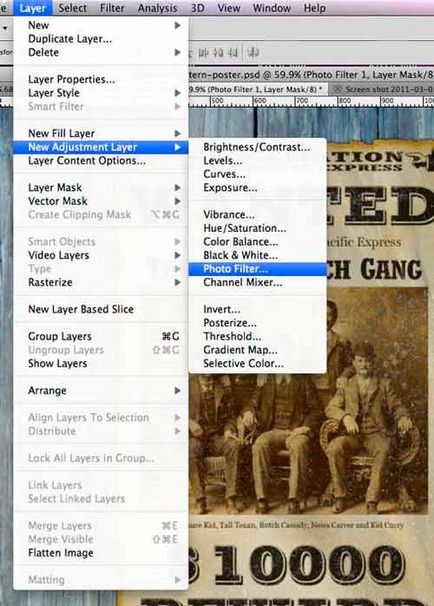
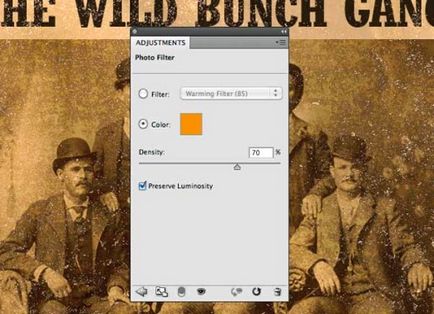
Така че ние, като свърших делото на плаката "Wanted" или дори pazyvayut си плакат "Wanted"!